华为手机设置图标不见了怎么恢复?
图标消失的常见原因
华为手机桌面设置图标突然不见,可能是误删、系统故障、第三方冲突或隐藏导致,先别慌,多数情况可通过简单操作恢复,以下是具体排查步骤:
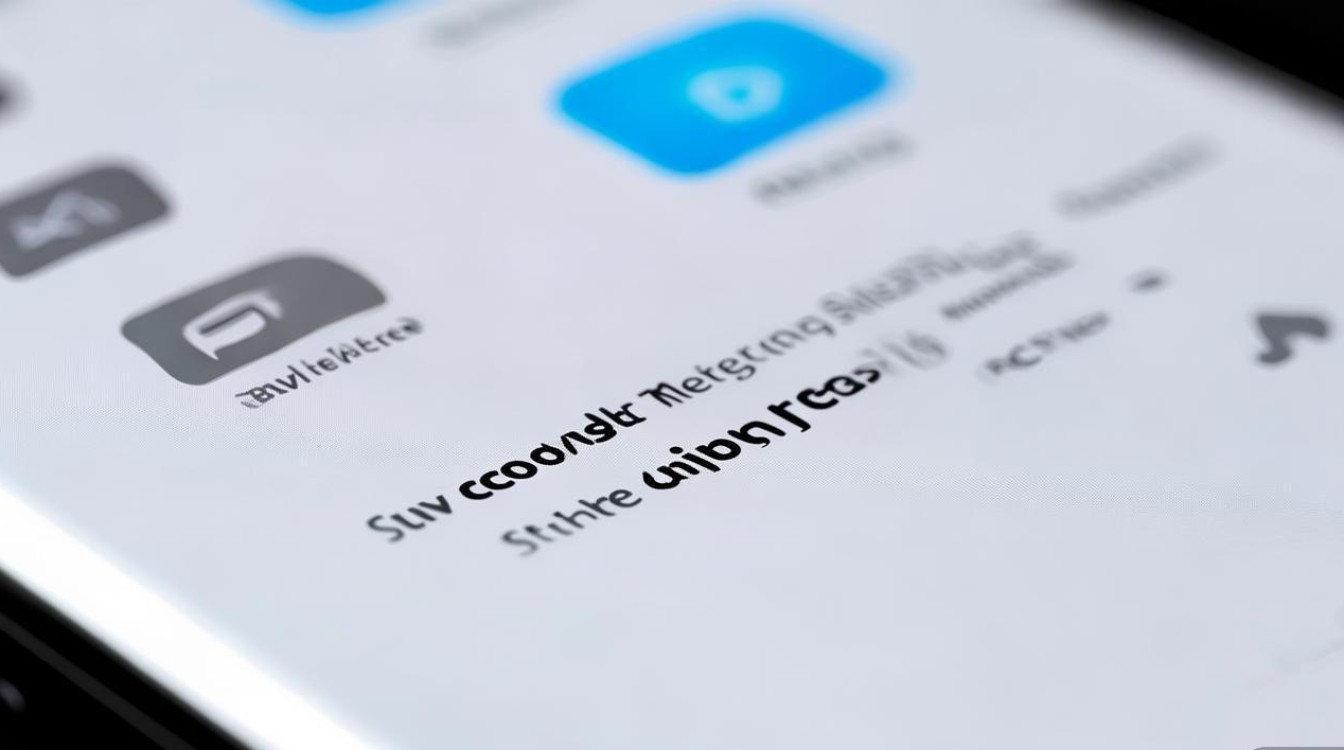
基础排查:从“误删”与“显示”入手
检查是否被误删或隐藏
华为手机默认应用无法彻底删除,但可能被隐藏或移至文件夹。
- 检查桌面文件夹:长按桌面空白处,点击“桌面设置”,确保“显示隐藏图标”已开启(部分机型为“显示应用”),滑动翻找文件夹,尤其是“系统工具”“华为”等分类。
- 检查桌面布局:部分机型支持“桌面筛选”,下拉桌面顶部或长按空白处进入“桌面与壁纸”>“桌面设置”,关闭“筛选”功能(如仅显示常用应用),确保设置图标未被过滤。
通过“应用市场”重新下载
若确认被卸载(极少见),可从华为应用市场恢复:

- 打开“应用市场”,点击右上角“头像”>“管理”>“我的应用”,找到“设置”并重新下载。
进阶修复:系统功能与设置调整
重启手机与清理缓存
临时系统故障可能导致图标异常,优先尝试:
- 重启手机:长按电源键,选择“重启”,解决临时性软件冲突。
- 清理桌面缓存:进入“设置”>“存储”>“缓存数据”,点击“清理缓存数据”(若图标消失无法进入设置,可尝试通过语音助手或电脑端华为手机助手操作)。
检查“负一屏”与桌面小组件
华为“负一屏”(智慧助手)可能聚合快捷入口,误将设置图标移至此处:
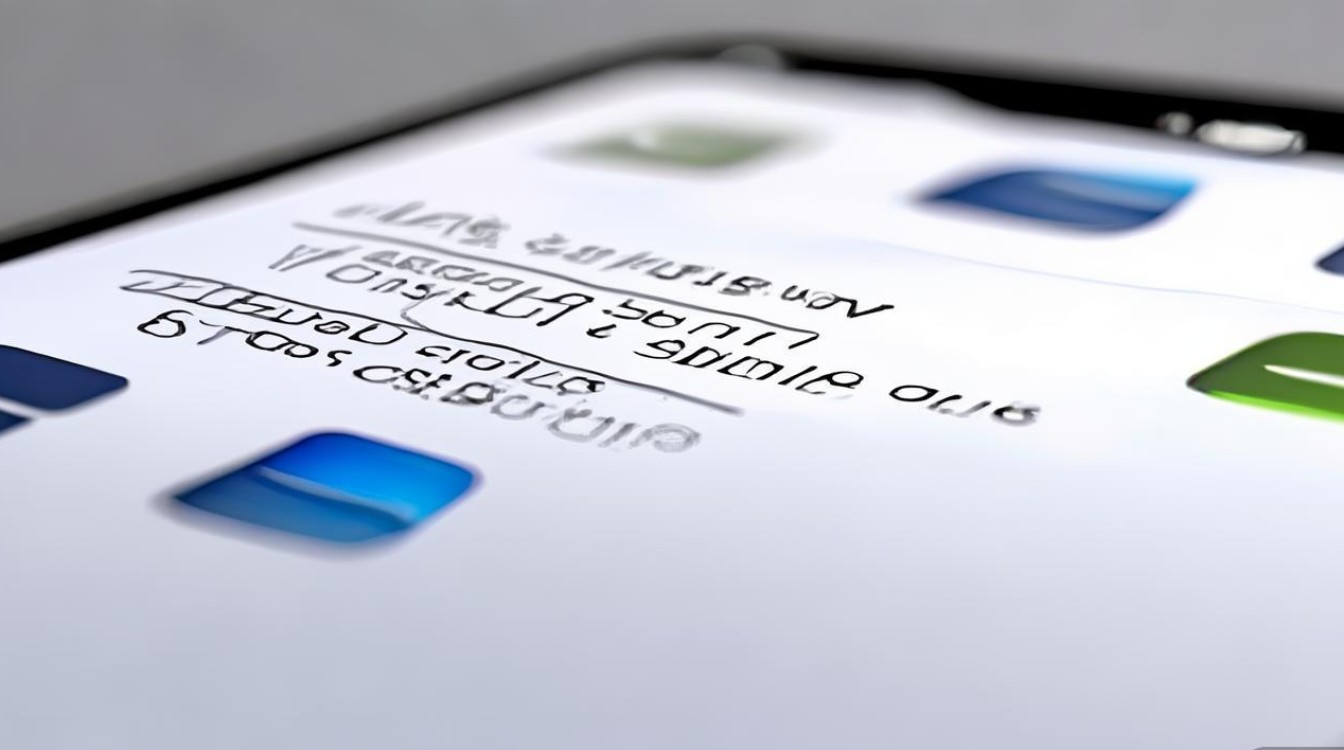
- 从屏幕左侧或右侧边缘向内滑动,打开负一屏,查看是否有“设置”快捷入口。
- 长按桌面空白处,进入“桌面设置”>“桌面与壁纸”>“负一屏”,确保“智慧服务”或“负一屏”功能未关闭。
重置桌面布局
若图标混乱或丢失,可恢复默认布局:
- 长按桌面空白处>“桌面设置”>“桌面布局”>“重置布局”(部分机型路径为“桌面与壁纸”>“重置桌面”),此操作不会删除应用,仅恢复图标排列。
深度解决:系统更新与数据恢复
检查系统更新
系统Bug可能导致图标显示异常,更新系统可修复:
- 进入“设置”>“系统和更新”>“软件更新”,点击“检查更新”,如有新版本立即下载安装(若无法进入设置,可通过“手机服务”APP或电脑端操作)。
恢复出厂设置(慎用)
若以上方法无效,可能是系统文件损坏,需恢复出厂设置:
- 备份重要数据:通过“设置”>“华为云空间”或“本地备份”备份数据(若无法进入设置,关机后通过组合键进入 recovery 模式备份数据,不同机型组合键不同,如“电源键+音量上键”)。
- 恢复出厂设置:进入“设置”>“系统和更新”>“重置”>“恢复出厂设置”,选择“清除所有数据”(recovery 模式下选择“Wipe data/factory reset”)。
预防与注意事项
| 预防措施 | 操作说明 |
|---|---|
| 定期清理缓存 | 每月进入“设置”>“存储”清理缓存,避免因缓存堆积导致系统异常。 |
| 谨慎安装第三方桌面 | 非官方桌面软件可能与系统冲突,建议使用华为原生桌面或正规第三方应用(如Nova Launcher)。 |
| 及时更新系统 | 开启“自动更新”功能(“设置”>“系统和更新”>“软件更新”>“自动下载更新”),减少Bug风险。 |
华为手机设置图标消失多数可通过“显示隐藏-重启-重置布局”三步解决,若涉及系统故障,备份数据后恢复出厂设置即可,日常使用中,避免误删、定期维护系统,可有效避免类似问题,若仍无法解决,可联系华为客服(950800)或前往华为体验店寻求专业支持。
版权声明:本文由环云手机汇 - 聚焦全球新机与行业动态!发布,如需转载请注明出处。


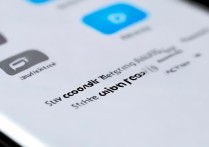
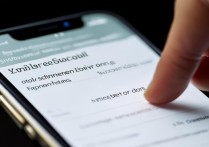


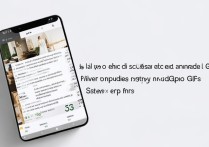





 冀ICP备2021017634号-5
冀ICP备2021017634号-5
 冀公网安备13062802000102号
冀公网安备13062802000102号